Hoe een iOS-configuratieprofiel te maken en Verborgen instellingen te wijzigen

configuratieprofielen op een iPhone of iPad lijken op groepsbeleid of de registereditor op Windows. Hiermee kunt u snel groepen instellingen distribueren en toegang krijgen tot krachtige beheerfuncties die normaal niet beschikbaar zijn. Configuratieprofielen zijn echt ontworpen voor organisaties, maar kunnen door iedereen worden gebruikt.
U hebt een Mac nodig om configuratieprofielen voor uw iPhone of iPad te maken. Hiervoor is Apple Configurator vereist en moderne versies van Apple Configurator zijn alleen beschikbaar voor Mac OS X. Apple heeft ooit een versie van Apple Configurator aangeboden die werkt op Windows, maar niet meer doet.
Een configuratieprofiel maken
maak een configuratieprofiel, u moet de gratis Apple Configurator-app installeren in de App Store op een Mac.
Start Apple Configurator en klik op Bestand> Nieuw profiel.
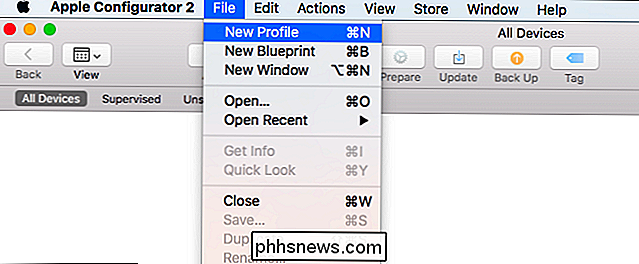
Het nieuwe profielscherm verschijnt, met de algemene tabblad geselecteerd. U moet hier een naam voor uw profiel typen in het vak 'Naam'. De naam verschijnt op alle apparaten waarop u het configuratieprofiel installeert, dus geef het een beschrijvende naam.
Andere velden zijn hier optioneel. De identificatiecode is een unieke ID voor het profiel. Elk profiel zou een andere identificatie moeten hebben. Als u een bestaand profiel wilt vervangen, geeft u een nieuw profiel dezelfde ID als het oude profiel. Wanneer iemand het nieuwe profiel op zijn apparaat installeert, vervangt het het bestaande profiel door die ID.
Met de naam van de organisatie en beschrijving kunt u meer informatie over het profiel verstrekken. Mensen met het profiel dat op hun apparaat is geïnstalleerd, kunnen deze informatie bekijken. Het "toestemmingsbericht" verschijnt wanneer iemand het profiel op zijn apparaat installeert.
Met de opties "Beveiliging" en "Automatisch profiel verwijderen" kunt u bepalen wanneer het profiel kan worden verwijderd. Standaard kan het profiel door iedereen worden verwijderd. U kunt het profiel zo configureren dat het nooit kan worden verwijderd of dat een wachtwoord moet worden verwijderd of automatisch moet vervallen op een bepaalde datum of na een beperkte periode. Deze instellingen zijn bedoeld voor grotere organisaties om hun apparaten te vergrendelen, maar ze kunnen door iedereen worden gebruikt.
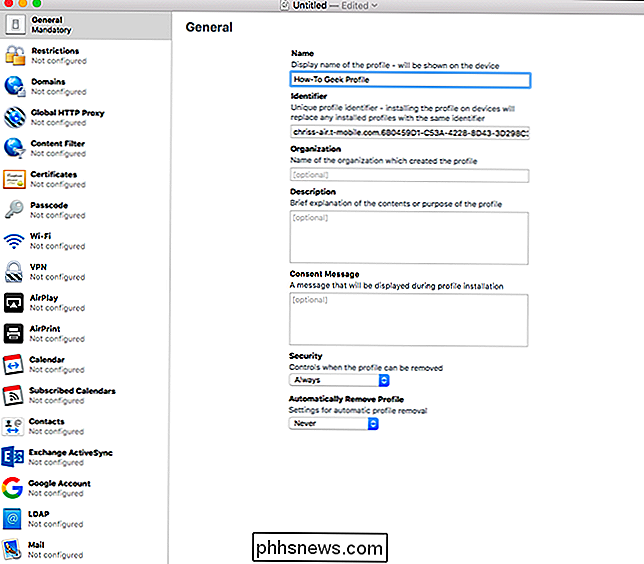
De rest van de schermen in de zijbalk zijn volledig optioneel. Ze zijn standaard ingesteld op "Niet geconfigureerd", wat betekent dat ze geen deel uitmaken van het huidige configuratieprofiel.
Klik op een groep instellingen om een instelling te definiëren en klik vervolgens op de knop "Configureren" om de instellingen te bekijken. instellingen opgenomen in die groep.
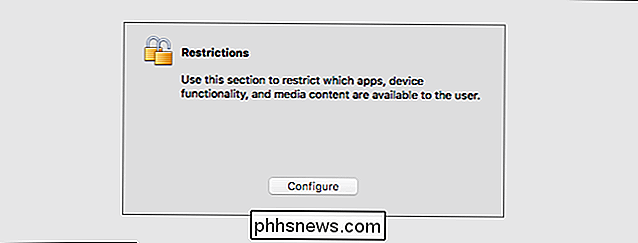
GERELATEERD: Hoe een iPhone of iPad in "Bewaakte modus" te plaatsen om krachtige beheerfuncties te ontgrendelen
U kunt een grote verscheidenheid aan instellingen zien die u kunt configureren, afhankelijk van de categorie die u kiest. Sommige van deze instellingen zijn gemarkeerd als 'alleen onder toezicht', wat betekent dat ze alleen van kracht worden op een apparaat in de bewaakte modus. U kunt deze instellingen in een configuratieprofiel definiëren en vervolgens op een apparaat installeren, maar deze specifieke instellingen werken alleen op een bewaakt apparaat. Ze worden stil genegeerd op een niet-bewaakt apparaat.
De optie om vooraf geïnstalleerde apps te verbergen onder Beperkingen> Apps werkt alleen op bewaakte apparaten.
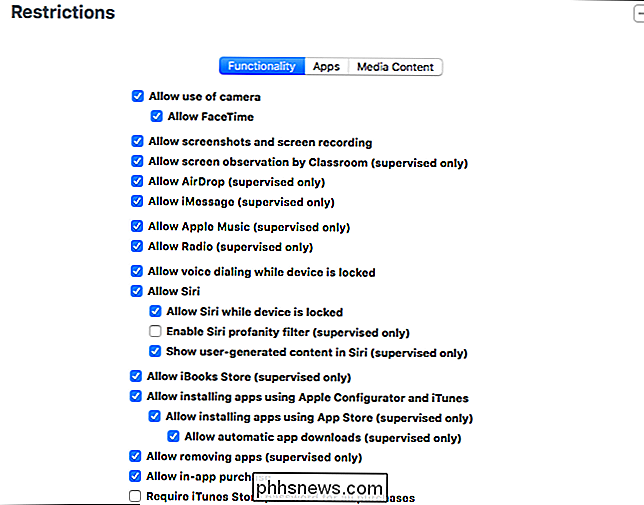
Niet al deze instellingen zijn bedoeld om een apparaat te vergrendelen. Bij andere kunt u eenvoudig een apparaat vooraf configureren op verschillende manieren. Klik bijvoorbeeld op het tabblad Wi-Fi en u kunt details van het draadloze netwerk toevoegen. Gebruikers die het configuratieprofiel installeren kunnen automatisch worden verbonden met het Wi-Fi-netwerk met de juiste netwerkinstellingen zonder het zelf te configureren. Voor sommige secties kunt u extra instellingen toevoegen met de knop + in de rechterbovenhoek van het scherm. U kunt bijvoorbeeld meerdere wifi-netwerken vooraf configureren.
U kunt ook VPN's, certificaten, proxy's en andere soorten accounts vooraf configureren. Deze instellingen kunnen deel uitmaken van één configuratieprofiel dat gebruikers kunnen installeren om alles in één keer te configureren.
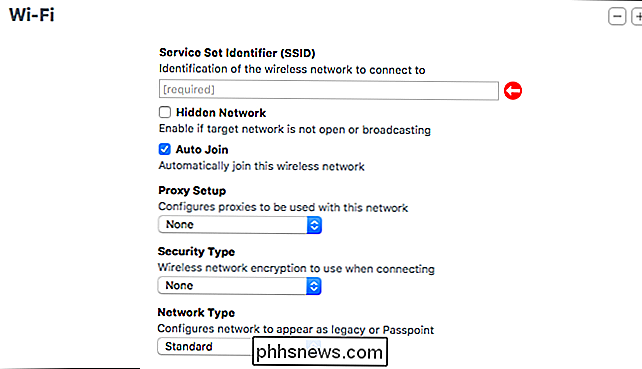
Wanneer u klaar bent, klikt u op Bestand> Opslaan om het configuratieprofiel op te slaan in een bestand op uw Mac. Configuratieprofielen hebben de .mobileconfig-bestandsextensie, hoewel deze standaard is verborgen op Mac OS X.
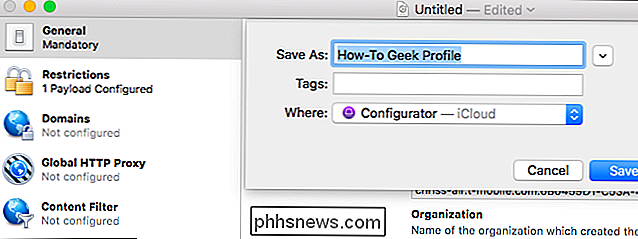
Een configuratieprofiel
installeren U kunt het configuratieprofiel nu op een of meer apparaten installeren. U kunt het configuratieprofiel naar iemand mailen - inclusief uzelf - of aanbieden voor downloaden op een website. Wanneer iemand op de e-mailbijlage tikt in de Mail-app of het configuratieprofielbestand downloadt van een website, wordt hem gevraagd het op een iPhone of iPad te installeren.
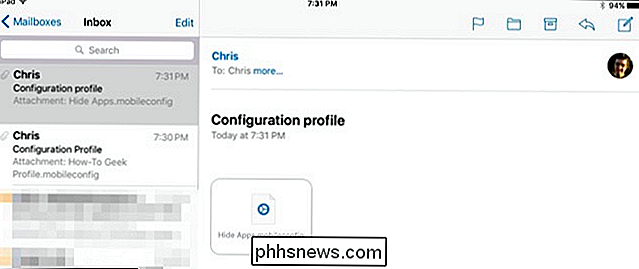
U ziet informatie over de instellingen die het profiel bevat wanneer u installeer het en u kunt op de categorieën tikken voor meer details.
Installeer alleen configuratieprofielen die u vertrouwt. Een configuratieprofiel kan schadelijke VPN- of proxy-instellingen bevatten die uw internetverkeer via bijvoorbeeld een kwaadwillende server afdwingen.
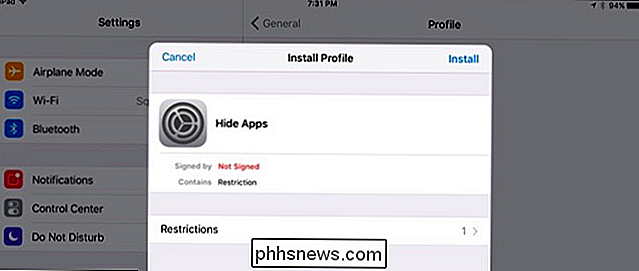
U kunt het configuratieprofiel ook via Apple Configurator naar een apparaat distribueren - een bewaakt of niet-gecontroleerd exemplaar. Hiertoe sluit je de iPhone of iPad op je Mac aan met een USB-kabel - de kabel die je gebruikt om deze op te laden werkt prima. U krijgt een prompt te zien waarin u wordt gevraagd om de Mac te vertrouwen op de iPhone of iPad. Nadat u dit hebt gedaan, verschijnt het in de Apple Configurator-app.
Dubbelklik op het apparaat in Apple Configurator en klik op naar de categorie "Profielen". Klik op de knop "Profielen toevoegen" en blader naar de configuratieprofielen die u wilt toevoegen. Apple Configurator synchroniseert ze onmiddellijk met je verbonden iPhone of iPad.
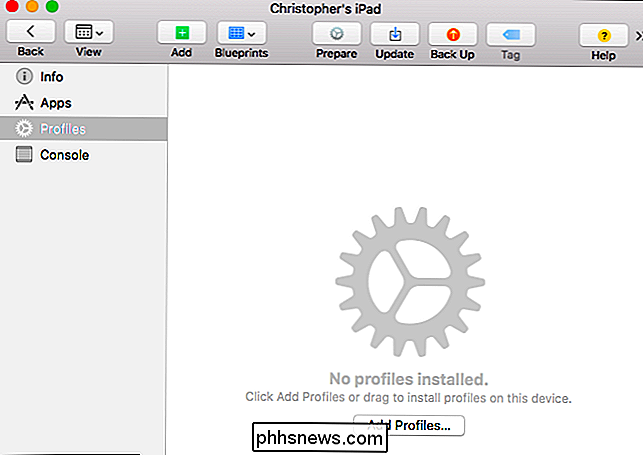
Hoe een configuratieprofiel te verwijderen
Om een configuratieprofiel te verwijderen, ga je naar Instellingen> Algemeen> Profiel op je iPhone of iPad. U kunt vervolgens op de naam van het profiel tikken en op 'Profiel verwijderen' tikken om het van uw apparaat te verwijderen.
Zo kunt u ook controleren of er een configuratieprofiel op uw apparaat is geïnstalleerd. Ga gewoon naar Instellingen> Algemeen> Profiel en kijk of hier een profiel wordt vermeld. Tik op het profiel en tik vervolgens op de categorieën om meer informatie te bekijken over de instellingen.
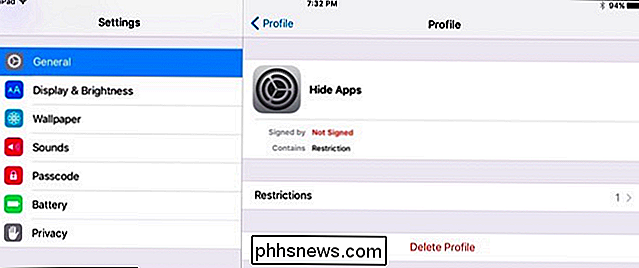
Om een configuratieprofiel te verwijderen via Apple Configurator, sluit u het apparaat aan op uw Mac en start u Apple Configurator. Dubbelklik op uw apparaat en selecteer de categorie "Profielen". Selecteer het configuratieprofiel en klik op Bewerken> Verwijderen.
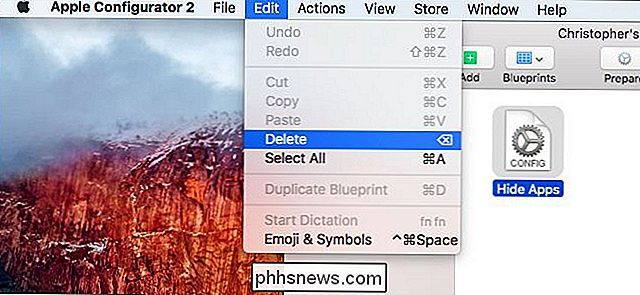
Organisaties kunnen configuratieprofielen ook implementeren en bijwerken via een MDM-server (Mobile Device Management).

Werkt u aan een PowerPoint-presentatie en moet u een PDF-document invoegen in een dia? Nou, het lijkt makkelijk genoeg toch? Klik gewoon op het menu Invoegen, kies Object en kies het PDF-bestand! Helaas heb ik geleerd dat het niet zo eenvoudig is, vooral als je te maken hebt met een PDF-document met meer dan één pagina.I

Wat is GitHub, en waarvoor wordt het gebruikt?
GitHub is een website en service waar geeks altijd dol op zijn, maar toch begrijpen veel mensen niet echt wat het doet. Wil je weten waar al het rumoer van GitHub over gaat? Lees verder om erachter te komen. De "Git" in GitHub GERELATEERD: Version Tracking met Subversion (SVN) voor beginners Om GitHub te begrijpen, moet je eerst een goed begrip van Git hebben.



